4 Façons rapides de voir un FPS du jeu PC (images par seconde)

FPS n'est pas seulement pour les droits de vantardise. Si c'est trop bas, votre gameplay souffre. Si elle est toujours élevée, vous pourrez peut-être augmenter vos paramètres pour une expérience plus agréable visuellement. Voici plusieurs façons de vérifier les FPS de votre jeu PC.
Il est plus facile que jamais d'afficher les FPS d'un jeu PC. Steam propose désormais un écran FPS intégré, tout comme NVIDIA via son logiciel GeForce Experience. L'enregistreur vidéo de jeu FRAPS est également toujours là pour vous aider à afficher FPS dans les jeux si vous n'utilisez pas Steam ou NVIDIA. Il existe même des outils qui vous permettent de surveiller les FPS dans les jeux UWP sur Windows 10. Et une fois que vous savez quel type de FPS vous obtenez dans les jeux, vous pouvez améliorer vos performances de jeu.
Steam's In- Game Overlay
Valve a récemment ajouté un compteur FPS à la superposition de Steam. Dans Steam (alors qu'aucun jeu n'est en cours), dirigez-vous vers Steam> Settings> In-Game puis choisissez une position pour l'affichage FPS dans le menu déroulant "FPS du jeu".
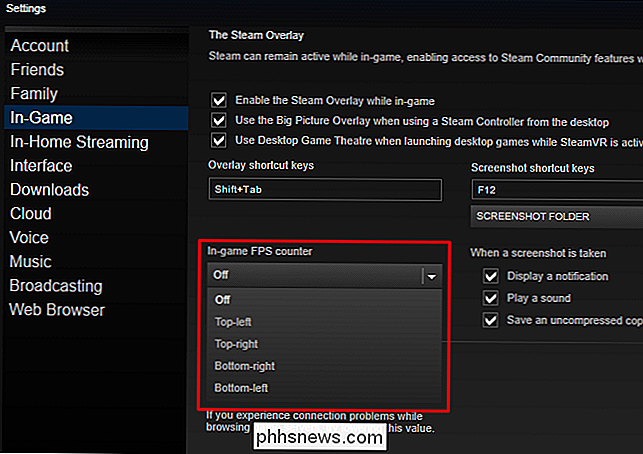
Regardez le coin de l'écran vous avez choisi en jouant à un jeu et vous verrez le compteur FPS. Il apparaît toujours au-dessus du jeu lui-même, mais il est assez petit et discret.

Vous pouvez également utiliser cette fonctionnalité pour les jeux non-Steam. Ajouter un jeu à votre bibliothèque Steam en ouvrant le menu "Jeux" et en choisissant "Ajouter un jeu non-Steam à ma bibliothèque." Lancez le jeu via Steam et la superposition peut fonctionner, selon le jeu.
NVIDIA GeForce Experience
Si vous disposez d'un matériel graphique NVIDIA récent prenant en charge ShadowPlay, vous pouvez également activer un compteur FPS dans le jeu via NVIDIA GeForce Experience. Dans l'application, cliquez sur le bouton "Paramètres"
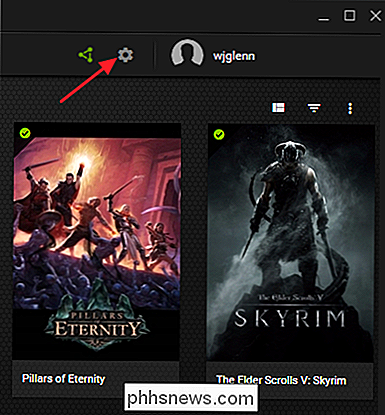
Dans la section "Partager", assurez-vous de le partager, puis cliquez sur le bouton "Paramètres"
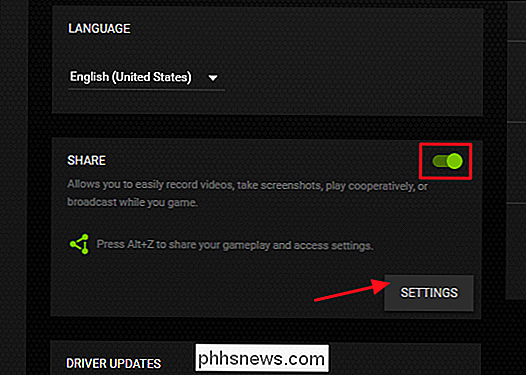
Dans la fenêtre Paramètres, cliquez sur le bouton "Superpositions" .
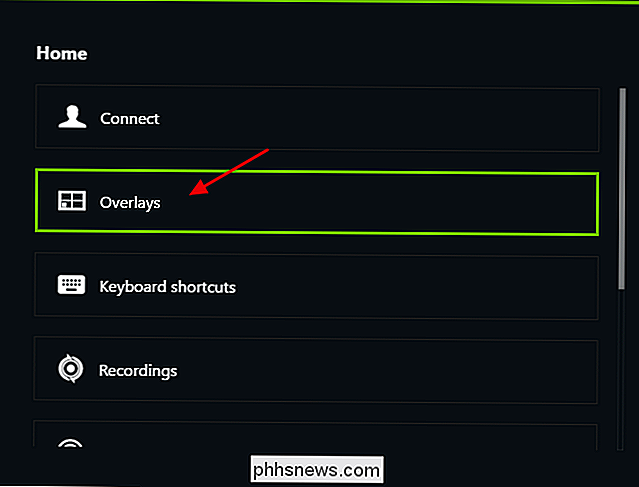
Dans la fenêtre "Overlays", sélectionnez l'onglet "FPS Counter" puis cliquez sur l'un des quatre quadrants pour choisir où vous voulez que votre compteur FPS.
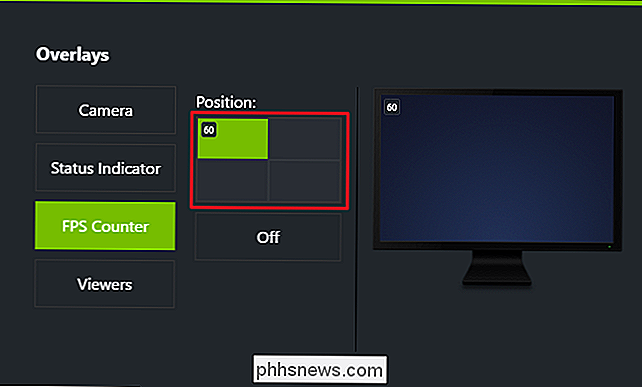
Si vous utilisez GeForce Experience, vous pouvez aussi utiliser le jeu NVIDIA profils pour choisir automatiquement les paramètres recommandés par NVIDIA pour que les différents jeux fonctionnent mieux sur votre carte graphique. NVIDIA considère cela comme un moyen d'optimiser les jeux et de les rendre plus beaux sans avoir à modifier et tester les options graphiques d'un jeu à l'ancienne.
Utiliser les options intégrées du jeu
Beaucoup de jeux ont des FPS intégrés les compteurs que vous pouvez activer. Selon le jeu auquel vous jouez, cette option peut parfois être difficile à trouver. Il peut être plus simple d'effectuer une recherche sur le Web pour le nom du jeu et de "montrer FPS" pour savoir si un jeu a une option FPS intégrée et comment l'activer. Vous pouvez également essayer d'explorer les options du jeu vous-même. Selon le jeu, vous pouvez activer le FPS de plusieurs façons:
- Options vidéo ou graphiques Il peut y avoir une option "Afficher FPS" sur l'écran des paramètres vidéo ou graphiques du jeu. Cette option peut être cachée derrière un sous-menu "Avancé"
- Raccourci clavier. Certains jeux peuvent avoir cette option cachée derrière un raccourci clavier. Par exemple, dans Minecraft, vous pouvez appuyer sur F3 pour ouvrir l'écran de mise au point. Cet écran affiche votre FPS et d'autres détails
- Commandes de console. De nombreux jeux ont des consoles intégrées dans lesquelles vous pouvez taper des commandes. Dans certains cas, vous devrez peut-être utiliser une option de démarrage spéciale pour activer la console avant qu'elle ne soit disponible. Par exemple, si vous jouez à DOTA 2, vous pouvez remonter la console développeur (vous devrez d'abord l'activer) et lancer la commande cl_showfps 1 pour activer un compteur FPS à l'écran.
- Options de démarrage. Certains jeux peuvent nécessiter une option de démarrage spéciale que vous devez activer lors du lancement du jeu. Vous pouvez le faire en modifiant le bureau du jeu ou le raccourci du menu Démarrer. Dans un lanceur comme Steam ou Origin, vous pouvez aussi aller dans les propriétés d'un jeu et changer ses options à partir de là. Dans Steam, cliquez avec le bouton droit sur un jeu, sélectionnez Propriétés, cliquez sur Définir les options de lancement sous l'onglet Général et entrez les options requises par le jeu.
- Fichiers de configuration. Certains jeux peuvent nécessiter l'activation d'une option cachée dans un fichier de configuration. Même si un jeu ne l'exige pas, vous pourrez peut-être en tirer profit. Par exemple, les joueurs DOTA 2 qui veulent toujours voir leur FPS peuvent modifier le fichier autoexec.cfg du jeu pour lancer automatiquement la commande
cl_showfps 1à chaque démarrage du jeu.
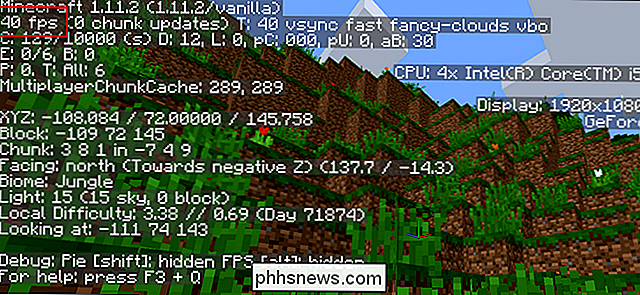
FRAPS
CONNEXES: Comment diffuser un jeu PC sur Twitch avec OBS
Jusqu'à ce que cette fonctionnalité soit implémentée dans des logiciels comme Steam et GeForce Experience, les joueurs PC utilisaient souvent FRAPS pour afficher un compteur FPS en jeu. FRAPS est principalement une application d'enregistrement de jeux vidéo, mais vous n'avez pas besoin d'enregistrer vos jeux pour utiliser son compteur FPS.
Si vous n'utilisez pas Steam ou l'expérience GeForce de NIVIDIA, votre jeu n'a pas de option de compteur FPS intégrée - vous pouvez essayer FRAPS. Installez-le, lancez-le et cliquez sur l'onglet FPS pour accéder aux paramètres de superposition. Le compteur FPS est activé par défaut et en appuyant sur F12 l'affichera dans le coin supérieur gauche de votre écran. Utilisez les paramètres sur le côté droit de l'onglet "FPS" pour modifier le raccourci clavier, spécifier un angle d'écran différent ou masquer l'incrustation

Une fois que vous avez défini vos paramètres, laissez FRAPS en cours d'exécution, mais vous pouvez minimiser à votre barre d'état système. Vous pouvez ensuite appuyer sur F12 (ou sur n'importe quelle touche de raccourci que vous avez configurée) pour afficher et masquer le compteur FPS.
Crédit d'image: Guilherme Torelly sur Flickr

Verrouillage temporaire de votre PC si quelqu'un tente de deviner votre mot de passe
Si vous craignez que quelqu'un essaie de deviner votre mot de passe Windows, vous pouvez bloquer temporairement Windows après un En supposant que vous n'avez pas configuré Windows pour vous connecter automatiquement, Windows autorise un nombre illimité de tentatives de mot de passe pour les comptes d'utilisateurs locaux à l'écran de connexion.

Si vous jetez toutes vos boîtes de produits techniques
L'emballage de tous vos jouets de fantaisie n'est plus seulement un emballage, c'est une partie du produit, et beaucoup prétendent que garder des boîtes et d'autres emballages peuvent vous aider à vendre l'article dans le futur. Mais est-il absolument nécessaire de garder toutes vos boîtes de produits de technologie?



